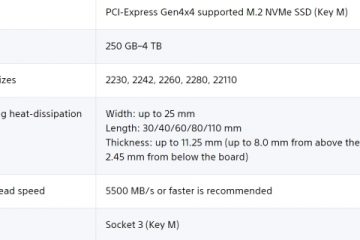Aqui está um guia sobre como você pode corrigir o erro”Explosão de pacotes“no Call of Duty Vanguard. Muitos jogadores do Call of Duty Vanguard reclamaram do erro’Explosão de pacotes’durante o jogo. O erro eventualmente causa problemas de atraso no jogo. O problema é relatado para ocorrer no PC e nos consoles. Agora, se você também está enfrentando o mesmo erro, este post é para você. Neste guia, discutiremos várias correções de trabalho com as quais você pode se livrar desse problema.
Antes de falar sobre as soluções, vamos tentar entender as possíveis causas que podem desencadear o erro em questão..
Por que continuo recebendo perda de pacotes no Vanguard?
Aqui estão as causas potenciais que podem causar o erro de rajada de pacotes no jogo Call of Duty Vanguard:
Esta erro pode ser facilitado devido a um problema contínuo no servidor. Caso os servidores do Call of Duty Vanguard estejam enfrentando algum problema de manutenção ou indignação. Portanto, verifique se os servidores não estão inativos no momento. Se realmente houver um problema no servidor, você terá que esperar até que o problema seja resolvido do lado do servidor. Alguns relatórios também sugeriram que o erro pode ser facilitado se você estiver usando a nova opção de configurações do jogo chamada Textura sob demanda Transmissão. Você pode tentar desabilitar o recurso e ver se isso corrige o problema para você. Também pode ser causado devido a inconsistência com o cache do roteador ou cache do roteador corrompido. Se o cenário for aplicável, você pode tentar executar um ciclo de energia em seu roteador/modem para corrigir o problema. A inconsistência com seu servidor DNS também pode desencadear o mesmo erro. Nesse caso, você pode tentar mudar seu servidor DNS padrão para um mais confiável (ou seja, o servidor DNS do Google) para corrigir o erro.
Pode haver alguns outros cenários que podem causar o erro em questão. Agora que você conhece os cenários que podem desencadear o erro, pode aplicar uma correção adequada para resolver o problema.
Leia: Call of Duty Vanguard continua travando ou travando.
Leia: Call of Duty Vanguard continua travando ou travando.
p>
Como me livrar da perda de pacotes do Vanguard?
Para interromper a perda de pacotes no Vanguard, você pode tentar desabilitar o recurso Streaming de textura sob demanda nas configurações gráficas do jogo. Se isso não ajudar, reinicie o roteador ou execute um ciclo de energia no dispositivo de rede ou tente usar uma conexão com fio. Além disso, usar o servidor DNS do Google também pode ajudá-lo a lidar com o problema de perda de pacotes no Vanguard. Compartilhamos todas essas correções em detalhes que você pode conferir abaixo neste artigo.
Como faço para corrigir a perda de pacotes no Call of Duty?
Para corrigir a perda de pacotes no Call of Dever, a primeira coisa que você deve fazer é garantir que os servidores não estejam inativos. Além disso, desative o recurso On-demand Texture Streaming, execute um ciclo de energia em seu roteador ou mude para um servidor DNS diferente. Você pode tentar as soluções que mencionamos nesta postagem para se livrar do problema.
Consulte: Corrigir o código de erro CoD Vanguard 0x00001338 N no Windows PC.
Corrigir erro de rajada de pacotes no Vanguard Call of Duty
Aqui estão os métodos que você pode tentar para corrigir o erro de rajada de pacotes no Call of Duty Vanguard:
Certifique-se de que o servidor não está inativo. Desative o streaming de textura sob demanda.Realize um ciclo de energia em seu roteador.Use o servidor DNS do Google.
Vamos discutir as correções acima em detalhes agora!
1] Verifique se o servidor não está inativo
Este erro pode ser resultado de problemas no servidor do lado do Call of Duty Vanguard. Caso haja uma interrupção do servidor ou o servidor esteja em manutenção. Portanto, verifique se não há problema no servidor. Se houver algum problema no servidor em andamento, você terá que esperar até que o problema seja resolvido do lado do servidor.
Para verificar o status do servidor do Call of Duty Vanguard, você pode usar um verificador de status do servidor gratuito ferramenta. Além disso, você também pode verificar as contas oficiais do COD Vanguard em sites de redes sociais para ser notificado sobre o status do servidor. Você também pode entrar em contato diretamente com a equipe de suporte oficial do Call of Duty Vanguard em seu site para consultá-los sobre o mesmo. Se você descobrir que o servidor está inativo, aguarde algum tempo e tente novamente. A maioria dos problemas do servidor são resolvidos em algum tempo.
No entanto, se você tiver certeza de que não é um problema do servidor, passe para a próxima possível correção para resolver o erro.
Ler: Corrige o erro de instantâneo do Call of Duty Vanguard Server.
2] Desative o streaming de textura sob demanda
Este erro também pode ser acionado se você estiver usando a textura Recurso de streaming. O novo recurso de streaming de textura sob demanda é útil para melhorar a textura e as paletas de cores ao transmitir dados da web. No entanto, também pode causar o erro na mão e causar atraso na jogabilidade. Este cenário é especialmente aplicável a jogadores com conexões de internet limitadas.
Portanto, se você estiver usando essa nova configuração no COD Vanguard, é recomendável desabilitar o recurso On-demand Texture Streaming e verificar se o erro é fixo ou não. Aqui estão as etapas para desativar esse recurso:
Primeiro, inicie o Call of Duty Vanguard pelo inicializador do jogo ou diretamente pelo executável autônomo. Agora, vá para o menu principal Configurações do jogo. Em seguida, dentro da seção Configurações , vá para a guia Gráficos e localize a opção On-Demand Texture Streaming. Depois disso, desative a alternância associada à função On-Demand Texture Streaming. Quando terminar, salve as alterações e reinicie o jogo. Veja se você consegue jogar o jogo sem o erro Packet Burst.
Esperamos que isso corrija o erro para você. Caso você ainda receba o mesmo erro, vá em frente e tente a próxima solução potencial para resolver o erro.
Leia: Corrigir o congelamento ou travamento do Call of Duty Warzone no PC com Windows.
3] Execute um ciclo de energia em seu roteador
Este erro também pode ser facilitado devido ao cache do roteador corrompido ou ruim. Portanto, você pode tentar reiniciar o roteador e se reconectar à Internet para ver se o erro foi corrigido ou não. Se uma reinicialização simples não funcionar, considere executar um ciclo de energia em seu roteador para corrigir o erro. Veja como fazer isso:
Primeiro, pressione e segure o botão Ligar/Desligar presente no seu roteador até que o dispositivo seja desligado. Agora, conecte o dispositivo do interruptor principal e aguarde pelo menos 30 segundos para deixe-o desligar completamente. Depois disso, conecte o roteador e reinicie o roteador. Em seguida, reconecte seu PC à Internet e reinicie o jogo COD Vanguard. Verifique se o erro desapareceu ou não.
Se o erro ainda persistir, temos mais uma correção para você tentar se livrar do erro. Então, passe para a próxima solução em potencial.
Consulte: Corrigir o erro de desenvolvedor 6456 no Call of Duty Modern Warfare.
4] Use o servidor DNS do Google
Inconsistências com seu servidor DNS podem ser outra causa desse erro. Portanto, se o cenário for aplicável, você pode tentar alternar para um servidor DNS mais confiável para corrigir o erro. Muitos usuários relataram que o uso do servidor DNS do Google os ajudou a se livrar do erro. Portanto, você também pode tentar fazer o mesmo e ver se isso ajuda a corrigir o erro.
Aqui estão as etapas para usar o servidor DNS do Google:
Primeiro, evoque a caixa de diálogo Executar pressionando o botão Tecla de atalho Win+R e digite ncpa.cpl nela para iniciar a janela Conexões de Rede. Agora, pressione o botão direito do mouse em sua conexão ativa com a Internet e clique em Propriedades > opção. Em seguida, na janela Propriedades, toque na opção Protocolo de Internet versão 4 (TCP/IPv4) e pressione o botão Propriedades . Em seguida, escolha a opção Usar a seguinte opção de endereços de servidor DNS e, em seguida, use os endereços abaixo:Servidor DNS preferido: 8.8.8.8 Servidor DNS alternativo: 8.8.4.4Agora, volte para as configurações anteriores, selecione a opção Internet Protocol Version 6 (TCP/IPV6) e selecione o botão Propriedades. Depois disso, escolha a opção Usar os seguintes endereços de servidor DNS e insira os seguintes endereços:
Se você deseja alterar o servidor DNS para o Google no Xbox One e Xbox Series X, tente as etapas abaixo:
Primeiro, no menu principal do painel do seu console Xbox, pressione o botão Xbox para abrir o guia Agora, clique na opção Todas as configurações, vá para a guia Rede e clique no submenu Configurações de rede. Em seguida, escolha a opção Configurações avançadas, selecione as configurações de DNS e toque na opção Manual. os seguintes valores de DNS padrão:DNS primário: 8.8.8.8 DNS secundário: 8.8.4.4
Observação: no caso de IPv6, digite os seguintes valores:
DNS primário: 208.67.222.222 DNS secundário: 208.67.220.220Em seguida, salve as alterações e veja se o erro foi corrigido ou não.
Esperamos que este método resolva o erro para você.
É isso aí!
Agora leia: